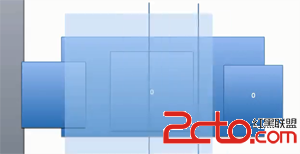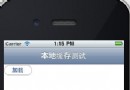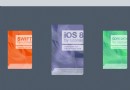<iOS, Android>移動原型工具總結
經過多年的碼農歲月,不少的朋友可能已經逐漸向PM邁進,那麼,在和客戶談需求時,為了更好地理解客戶的需求,可能就會用到原型設計。
這裡將介紹一下,原型設計的各個工具的優勢和劣勢。(僅個人看法,請隨便拍磚)
1. Microsoft Visio.
這個工具用來畫流程圖,還有模型圖,都相當強大,不過它還可以用來畫各個移動的界面圖。
在網上去搜索下載兩個插件,分別是Andorid和iOS的。 名字為:Audio.vss, iPhone產品設計visio模板.css
優點:
微軟的技術,相信大家也是看得到的,非常的牛B, 可以畫出多個漂亮的界面,有多個控件可以使用。並且可以分別針對iphone和Android畫不同的界面,
劣勢:
a. 不太好的是, 不能動態地模擬。
b. 不能放在設備上查看。
c. 沒有Mac版本,盡管有在Mac上可以替換Visio的軟件,但據說兼容不是很好。
2. GUI Design Studio
這個工具主要是用來設計Windows平台上的軟件模型,以及網頁模型,對於手機端支持不好。
這裡記錄幾點,我覺得主要的使用方法。
a. 在new project時,(注意不是New file),在彈出的New Project界面中,把底部的引用庫全部加進來,可以有效地參考已有的模板,在使用時,可以直接拿來使用,而不需要自己再去一個一個地寫,對齊什麼的,較為方便。而且也有助於初學者的使用。
b. 通常我們的原型中可能會需要到圖片,從哪裡導入呢, 有三種方法,這裡只說一種,因為另外兩種方法不記得了。菜單Design-->Add Bitmap...-->導入。
c. 創建動作連接線,如用戶點擊某按鈕後,應當跳轉到哪個界面的, 在頂部的工具欄中間,有一個兩頭都是矩形的小圖標,點它,然後點按鈕,再點另一個界面,即可實現模擬點這個按鈕跳轉到另一個界面的操作。
d. 測試界面的跳轉,按F9鍵即可,也即是工具欄上的一個類似於"播放"的圖標。在設計時,按它可以快速測試界面跳轉是否有問題。
e. 在播放時,會需要設定一個第一界面,即從哪個界面開始播放,在界面中,注意哪個界面周圍被一個綠色框包起來的,那個就是第一界面,要設置其它界面為第一界面,只需要選中那個界面,然後點右鍵,“Set Representative Elemement F10”,即可。 快捷鍵為F10.
f. 界面上的控件,要對其進行內容設置什麼的,雙擊即可。當然,右鍵-->屬性也是一樣的。
g. 最後, 通常我們會把這些界面設計好後, 為了方便放在標書中,或者設計文檔中,我們會把這些設計圖放在Word中,怎麼辦呢。 操作如下: File-->Export....-->導出成圖片,然後通過PS來一張一張地切出來即可。
h. 如果是做移動的設計原型,我們通常會需要修改頁面為我們想要的大小,在純潔的界面上,點右鍵"Screen Canvas Size...".
注:該版本在csdn的下載中,這是一個最新的英文版本及破解程序4.4 http://download.csdn.net/detail/xuechangchun007/4848380
這是一個老版本2.0的漢化版本,同樣是破解過的:http://download.csdn.net/detail/studentsky/3603346
建議初學者把這兩個都下載下來,使用時,先操作老版本學習一下,然後再使用4.4的那個版本。(俺就是這樣做的)
優點:
a. 操作方便,
b. 如果是用來做windos程序,那是再好不過了
劣勢:
a. 無Mac版本
b. 無針對手機版本的控件。如果非要用這個做手機版本, 那就只能近似地做出效果了。
3. Axure 6.5
我下載的是一個英文版本的破解版本, 網上說它可以專門制作移動設備的項目原型,並可以在設備上進行實機演示,不過由於在下遇鈍,試了半天,也沒有研究得很好。
優點:
a. 有Mac版本
b. 方便生成網頁界面跳轉
劣勢:
a. 憑心而論,操作起來不太方便。
b. 暫時沒有找到可以針對移動設備的原型。
4. Balsamiq Mockups
優點:
a. Mac版本
b. 感覺它是完全針對iOS手機版本的,所以效果非常接近Mac風格。
c. 操作起來較為方便
劣勢:
a. 無法破解,據官網上講的,每個號都是他們人工生成的,沒有任何規律。不破解的話,只能使用7天,7天後就無法進行保存,那就完全沒用。
- 上一頁:IOS開發之——UITextField限制字數
- 下一頁:為View添加手勢
- IOS計步器功效完成之Healthkit和CMPedometer
- IOS中應用 CocoaAsyncSocket
- iOS之處理解體Collection <__NSArrayM: 0xb550c30> was mutated while being enumerated.
- iOS中UILabel text兩邊對齊的完成代碼
- 記載開發中遇到的Bug<繼續更新...>
- Xcode8呈現AQDefaultDevice (173): skipping input stream 0 0 0x0
- 真機調試報錯:Library not loaded: @rpath/AFNetworking.framework/AFNetworking
- [iOS]modalPresentationStyle和modalTransitionStyle
- iOS之如何啟動app時全屏顯示Default.png(圖片)
- ios [access] This app has crashed because ……
- iOS之iOS中的(null)、<null>、 nil 的問題
- ReactiveSwift日常運用<一>
- 蘋果iOS8健康(Health)醫療急救卡使用圖文教程[多圖]
- VOLTE配置更新沒收到怎麼辦 VOLTE手動更新教程[圖]
- iPhone6 Plus/iPhone6 LTE頻段情況詳解[圖]